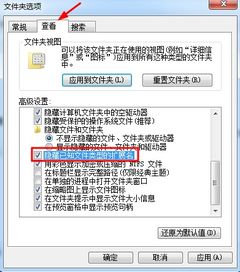WPS 表格中如何使用函数进行数据统计?
Wps表格中如何使用函数进行数据统计
在日常办公与数据分析中,WPS表格是一款强大且实用的工具,而函数则是其数据统计的核心。掌握WPS表格中的函数运用,能极大提高工作效率,接下来将详细介绍几种常见的函数统计方法。
求和函数SUM
求和是数据统计中最常见的操作之一,SUM函数可以轻松实现这一功能。它的基本语法是SUM(参数1,[参数2,...]),参数可以是单元格、单元格区域或者具体的数值。比如,你有一列销售数据在A1到A10单元格中,想要计算它们的总和,只需在其他单元格中输入“=SUM(A1:A10)”,按下回车键,就能得到这列数据的总和。如果数据是不连续的单元格,例如A1、A3、A5,可输入“=SUM(A1,A3,A5)”。SUM函数简洁高效,能快速处理大量数据的求和需求。
平均值函数AVERAGE
当需要了解一组数据的平均水平时,AVERAGE函数就派上用场了。其语法和SUM函数类似,AVERAGE(参数1,[参数2,...])。假设你要计算B列中B2到B20单元格数据的平均值,在合适的单元格输入“=AVERAGE(B2:B20)”即可。通过平均值,可以快速把握数据的整体情况,在分析销售业绩、学生成绩等场景中经常会用到。
计数函数COUNT和COUNTA
COUNT函数用于统计包含数字的单元格个数,语法为COUNT(参数1,[参数2,...])。比如统计C列中数字单元格的数量,可输入“=COUNT(C:C)”。而COUNTA函数则是统计非空单元格的个数,不管单元格中的内容是数字、文本还是其他类型,只要不为空就会被统计。若要统计D列中非空单元格数量,输入“=COUNTA(D:D)”。这两个函数在处理数据完整性和有效性分析时非常有用。
最大值和最小值函数MAX、MIN
在分析数据时,找出最大值和最小值能帮助我们了解数据的范围。MAX函数用于找出一组数据中的最大值,MIN函数则用于找出最小值。语法分别为MAX(参数1,[参数2,...])和MIN(参数1,[参数2,...])。例如,要找出E列数据的最大值和最小值,分别输入“=MAX(E:E)”和“=MIN(E:E)”就能得到结果。在比较不同产品的销售数据、学生的考试成绩等场景中,这两个函数能快速定位到最好和最差的情况。
条件统计函数SUMIF、COUNTIF和AVERAGEIF
除了上述基本的统计函数,WPS表格还提供了条件统计函数,让数据统计更加灵活。SUMIF函数用于根据指定条件对单元格求和,语法为SUMIF(条件区域,条件,[求和区域])。比如,要统计F列中满足G列条件为“合格”的对应F列数据的总和,可输入“=SUMIF(G:G,"合格",F:F)”。COUNTIF函数用于统计满足指定条件的单元格个数,AVERAGEIF函数用于计算满足指定条件的单元格的平均值,它们的语法与SUMIF类似。这些条件统计函数在复杂的数据筛选和分析中能发挥巨大作用。
在WPS表格中,函数是数据统计的得力助手。通过合理运用各种函数,可以快速、准确地对数据进行分析和处理,无论是简单的求和、求平均值,还是复杂的条件统计,都能轻松应对。不断学习和掌握更多的函数用法,能让我们在数据处理和分析的道路上更加得心应手。